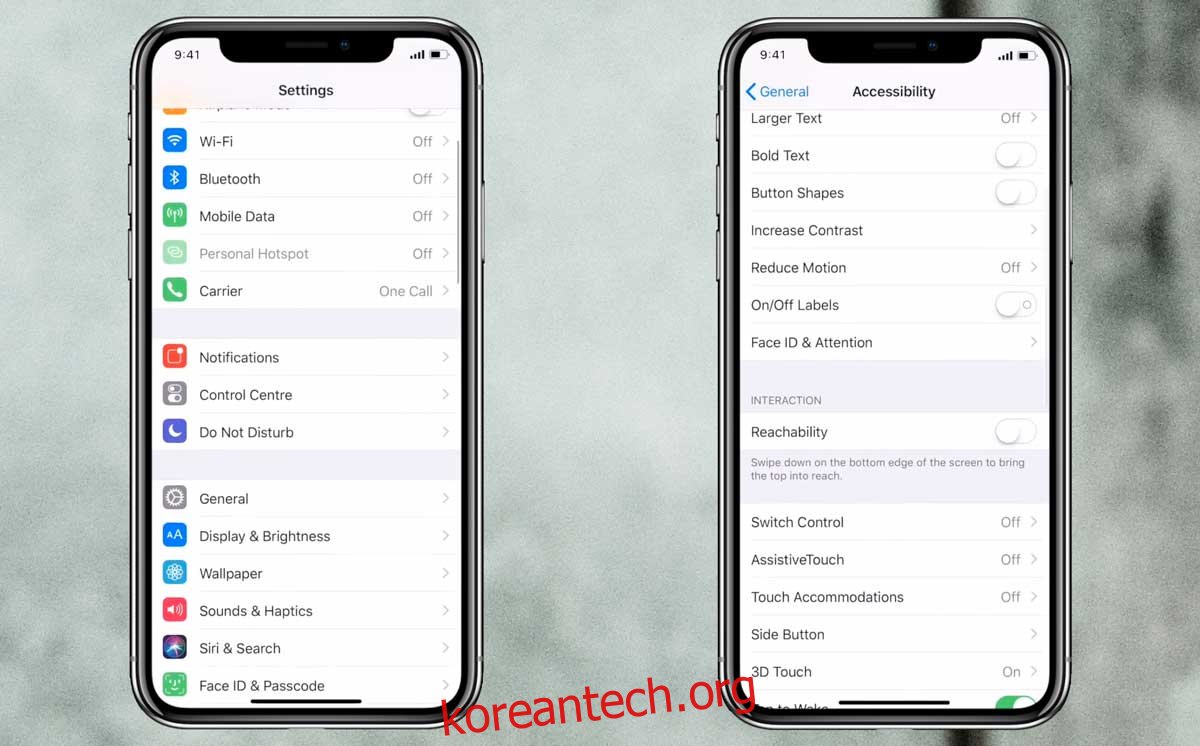iPhone X에는 홈 버튼이 없다는 것은 상식입니다. 이 장치는 Apple이 iPhone 5를 출시한 후 유리 후면 모델과 작별을 고하고 알루미늄으로 전환한 이후 만든 iPhone 디자인의 가장 큰 정비입니다. Apple은 iPhone X에서 홈 버튼을 버리고 가상 홈 표시기로 대체했습니다. 화면 하단에 있는 수평 막대로 제스처를 인식하고 실행합니다. 홈 버튼과 전혀 다릅니다. 홈 표시기를 조정하는 데 문제가 있는 경우 iPhone X에서 일종의 홈 버튼을 얻을 수 있습니다.
iOS는 가장 오랫동안 ‘AssistiveTouch’라는 매우 유용한 접근성 기능을 가지고 있었습니다. 이 기능은 장애가 있는 사용자가 전화기를 더 쉽게 사용할 수 있도록 도와줍니다. 또한 iPhone 4, iPhone 4S, iPhone 5 및 iPhone 5S 모델은 모두 홈 버튼이 작동하지 않는 경향이 있었습니다. 홈 버튼을 즉시 수리할 수 없는 사용자는 AssistiveTouch를 사용하여 장치에 가상 홈 버튼을 추가했습니다. 동일한 기능이 여전히 iPhone X에서 작동합니다.
iPhone X의 가상 홈 버튼
설정 앱을 열고 일반>접근성으로 이동합니다. AssistiveTouch 옵션까지 아래로 스크롤합니다.
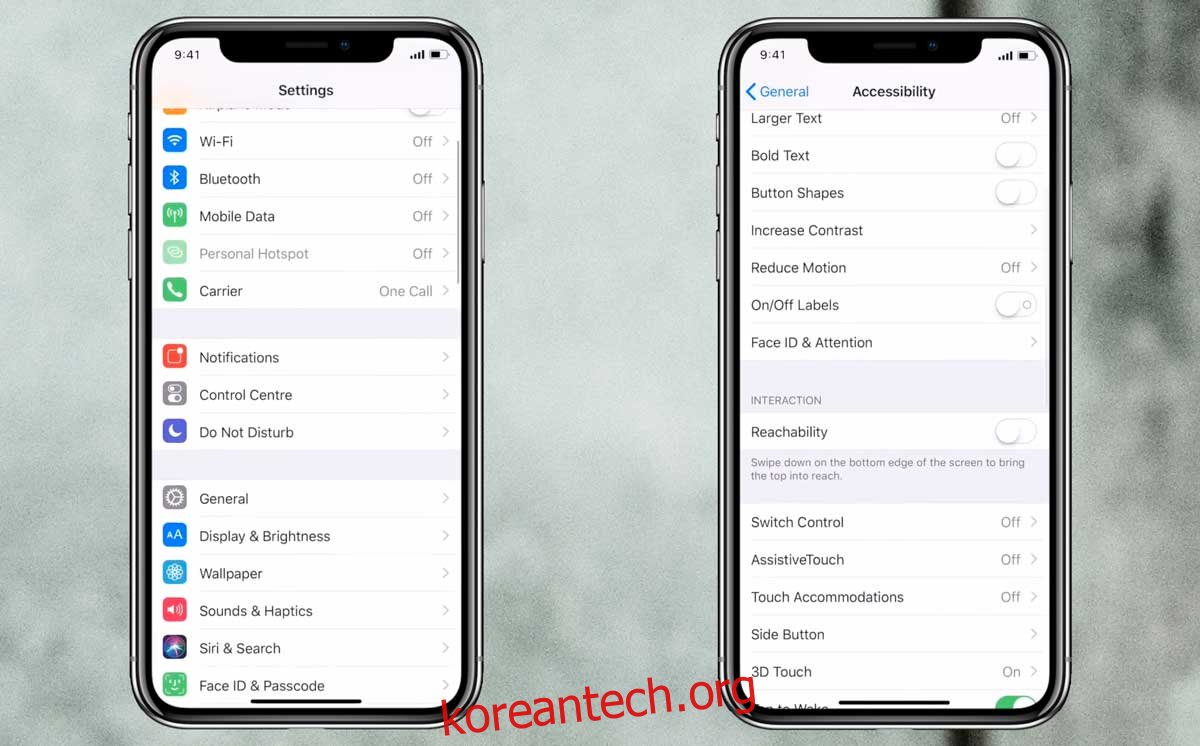
AssistiveTouch를 활성화하면 플로팅 라운드 버튼이 화면에 추가됩니다. 동일한 화면에서 사용자 지정 작업 아래의 ‘단일 탭’을 탭하고 단일 탭 옵션에 대해 ‘홈’을 선택합니다. 이제 플로팅 버튼을 한 번 탭하면 홈 버튼의 동작이 자동으로 실행됩니다. 두 번 탭하면 접근성이 활성화됩니다.
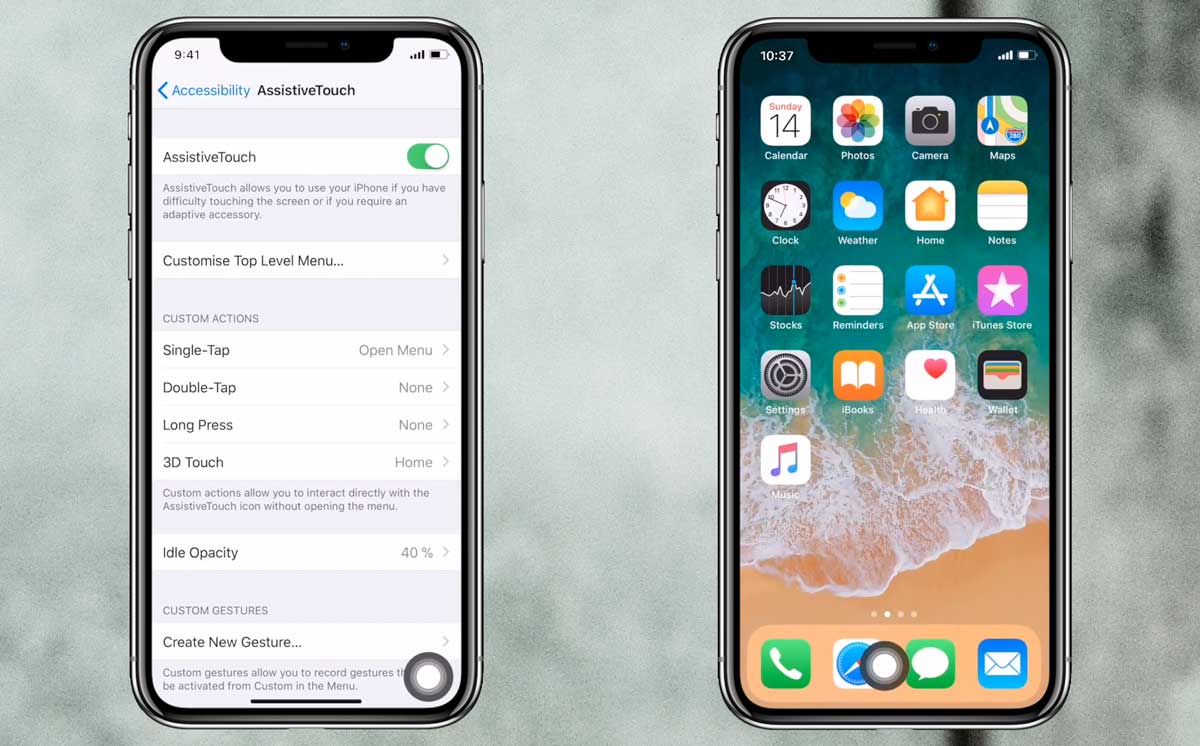
홈 화면 사용자 정의
AssistiveTouch 버튼은 드래그하여 홈 화면의 아무 곳에나 배치할 수 있습니다. 일부 사용자는 iPhone X의 독을 비우고 버튼을 가운데로 드래그하는 것을 선호합니다. 그런 다음 홈 표시기 상단에 위치하여 사용하기에 좀 더 자연스럽습니다. 불행히도 홈 바를 비활성화할 수 있는 방법이 없으며 AssistiveTouch를 활성화해도 자동으로 숨기거나 비활성화되지 않습니다.
부적합한 경우 독을 비우거나 버튼을 가운데에 배치할 필요가 없습니다. 홈 바와 함께 가상 홈 버튼을 사용할 수 있으며 장치는 원활하게 작동합니다. 일부 사용자는 iPhone X의 가상 홈 버튼을 사용하여 홈 바를 실행하는 데 어려움이 있는 제스처를 사용하고 있습니다. 홈 화면으로 돌아가거나 다음 또는 이전 앱으로 이동하는 것과 같은 다른 제스처의 경우 홈 표시기가 더 나은 옵션입니다.
모든 것이 귀하의 장치이므로 편리하다고 생각되는 대로 사용하십시오.